SAT Tayini ve İşlenmesi (ME57 Ekranı) Dokümanı
Bu dokümantasyonda SAT Tayini ve İşlenmesi için ME57 ekranı kullanımı adım adım görseller ile açıklanmıştır.

Bu dokümantasyonda SAT Tayini ve İşlenmesi için ME57 ekranı kullanımı adım adım görseller ile açıklanmıştır.
ME57 işlem kodu ile gidilen ekranın görseli aşağıdaki gibidir.
Bu ekranda ilgili satınalma taleplerini bulmak için filtreleri kullanabiliriz.
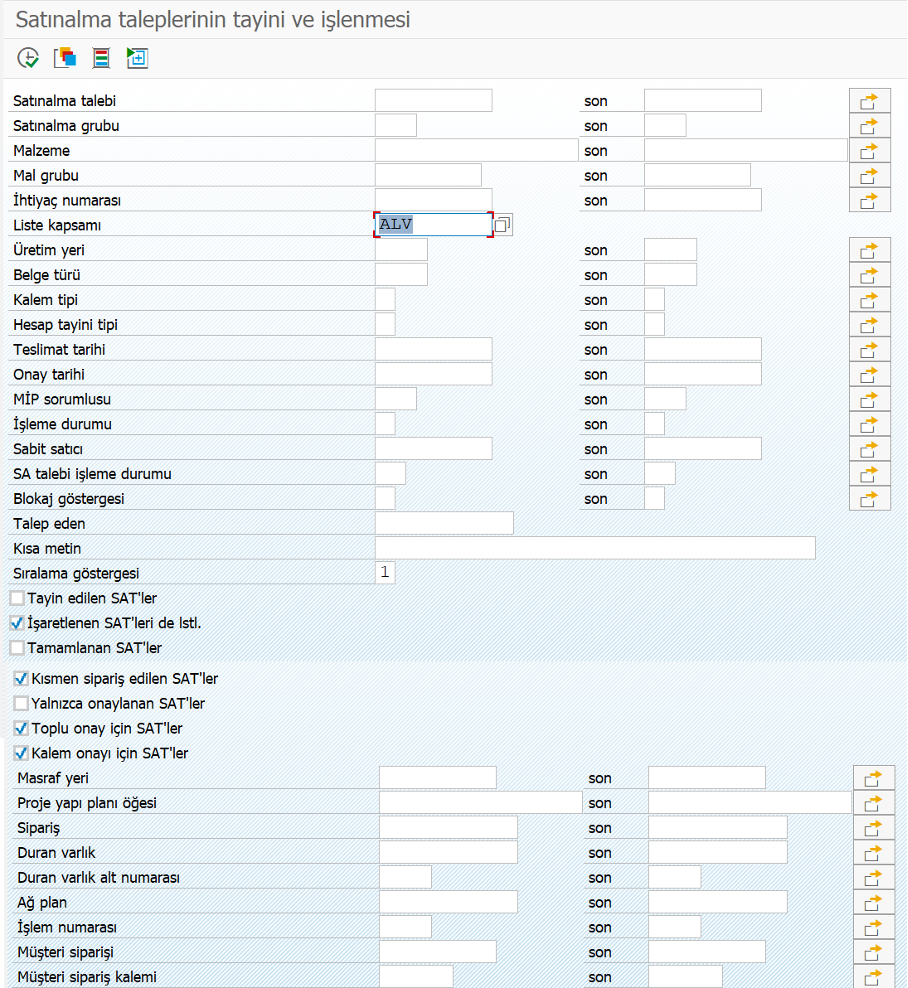
ME57 ekranında otomatik SAS oluşturabilmek için öncesinde malzeme ve satıcı verilerinde otomatik SAS bakımlarının yapılmış olması gerekir.
Malzeme verilerinde Satınalma tabı altında Otomatik SA siparişi alanı tiklenmiş olmalıdır.
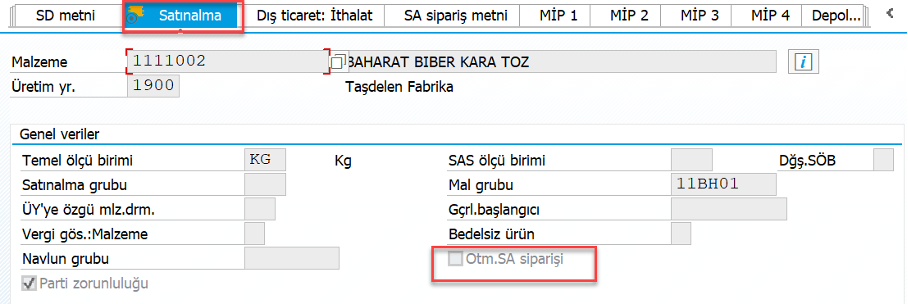
Satıcı verilerinde satınalma verileride Otomatik SA siparişi alanı tiklenmiş olmalıdır.
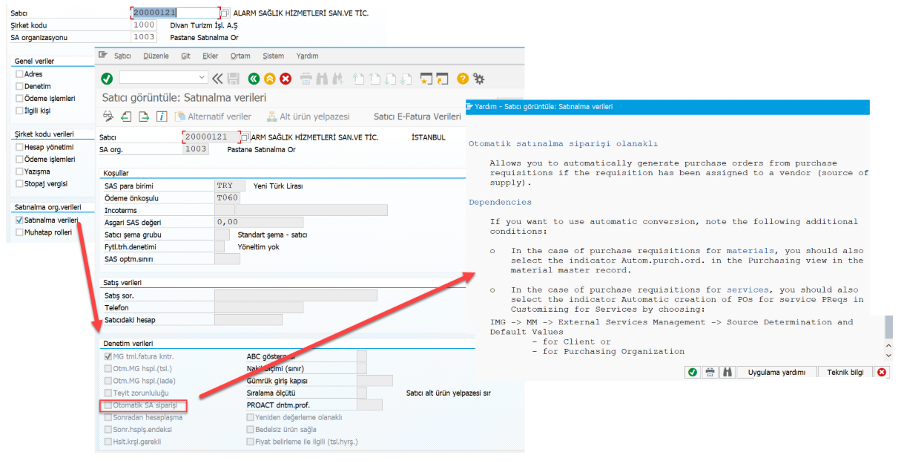
Liste kapsamı alanı zorunlu alandır ve seçenekler aşağıdaki gibidir.
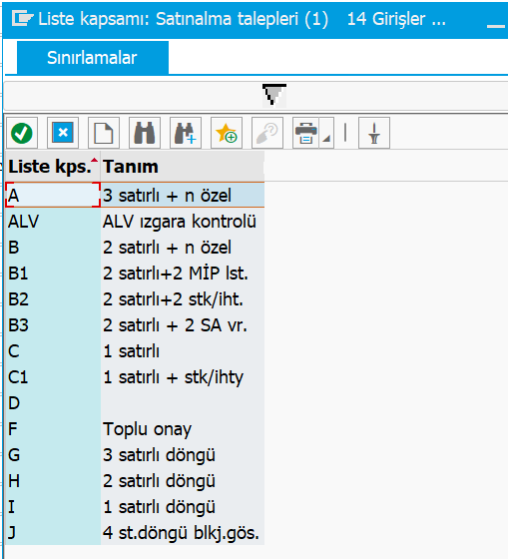
A seçerek devam ettiğimizde ve fitrelemeden yürüttüğümüzde ilgili satınalma talepleri aşağıdaki gibi görüntülenmektedir.
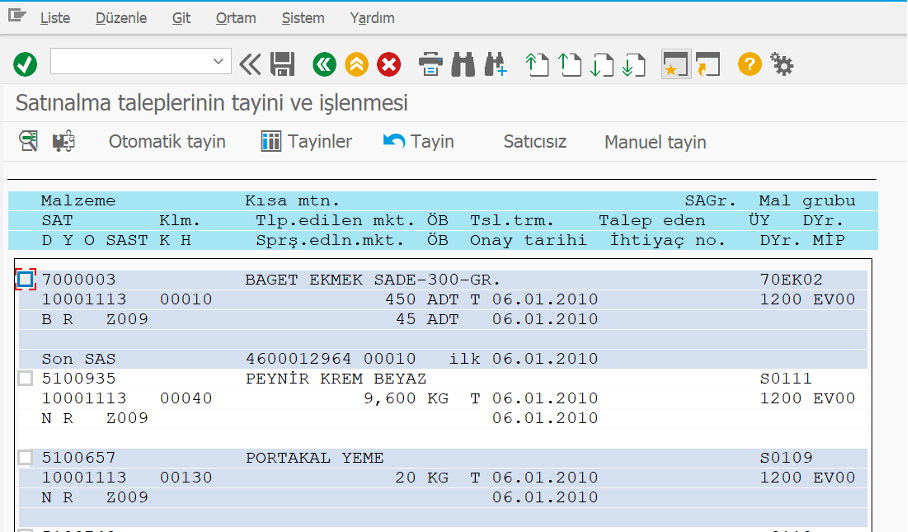
Filtreler kullanarak gösterilen satınalma talebi sayısı azaltılabilir.
Bu ekranda ilgili SAT seçilerek devam edilir. Satıcı ya da bilgi kaydı tayini yapılarak SAS a çevrilebilir.
Örnek bir süreç çevrilerek adımlar aktarılabilir.
ME51N ekranından SAT oluşturulur.
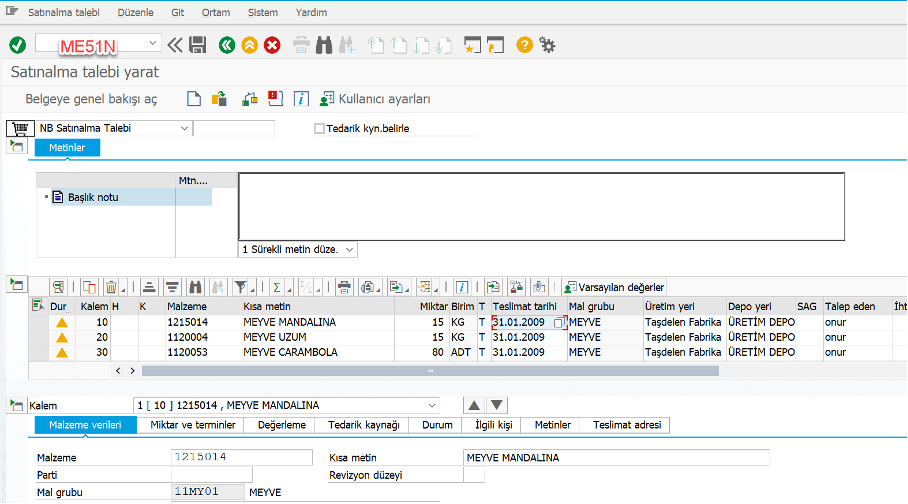
Oluşturulan SAT kaydedilir.
Bu SAT numarası ile ME57 ekranında filtreleme yapılabilir.
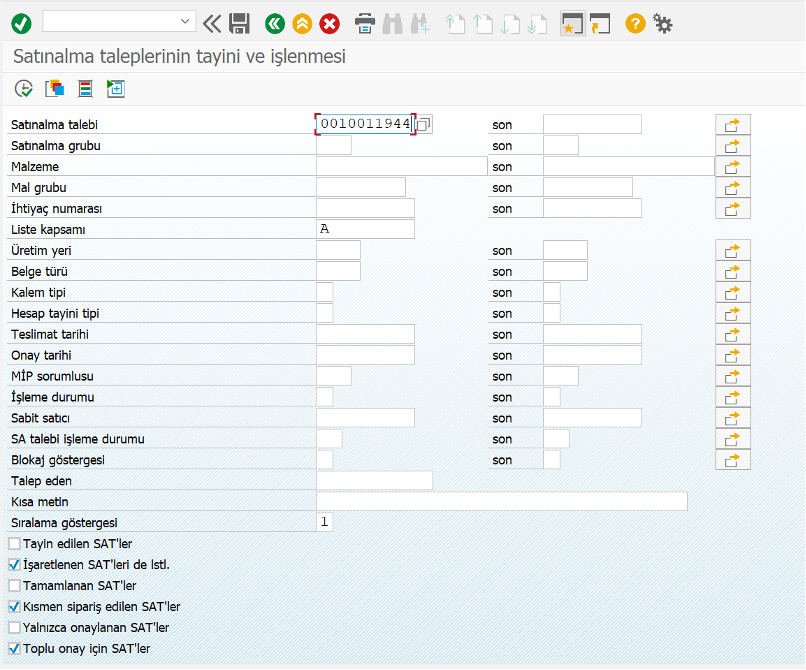
Yürüt butonuna basılarak SAT satırları görüntülenir.
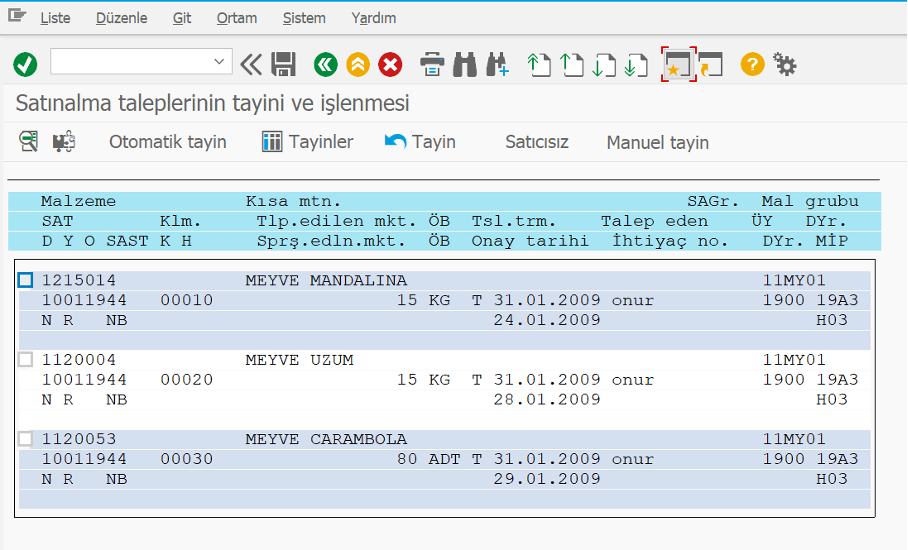
İlgili satır seçilip manuel tayin butonuna basılarak ilgili alanların tayini manuel olarak yapıldıktan sonra SAS yaratılabilir.
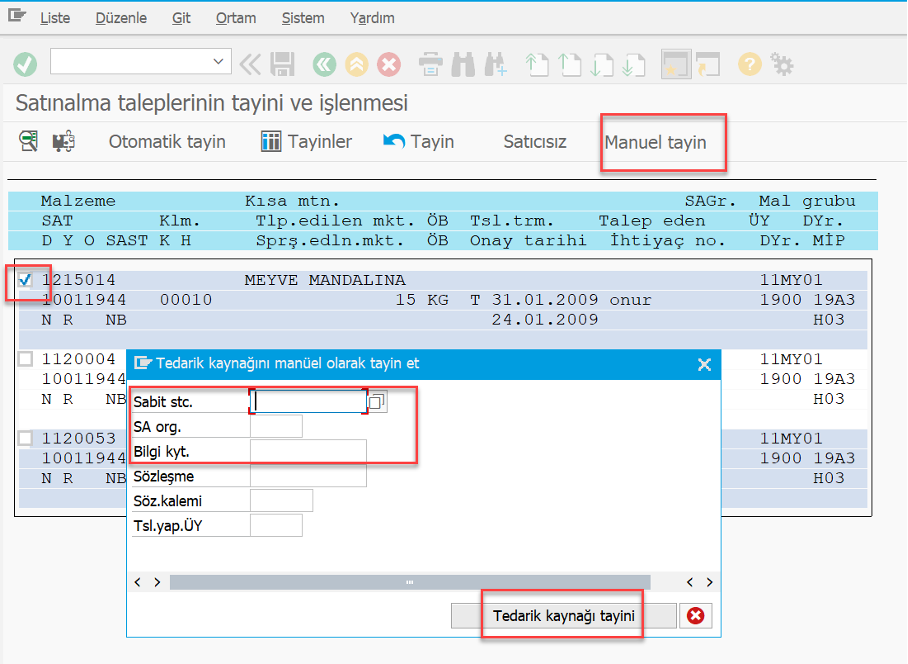
İlgili satırı seçip otomatik tayin butonuna basarsak ilgili satıcı seçeneklerini görüntüleyebiliriz.
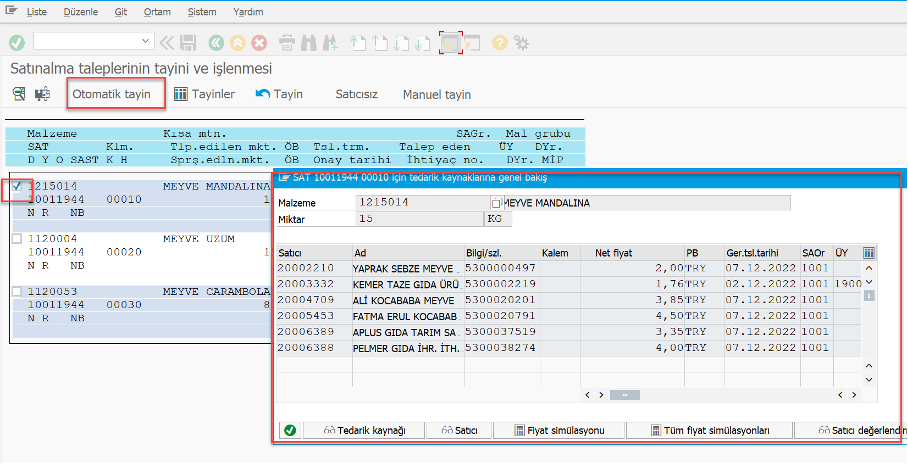
Seçilmek istenen satıcının satırına çift tıklanırsa ilgili satıcının ataması aşağıdaki gibi yapılmış olur.
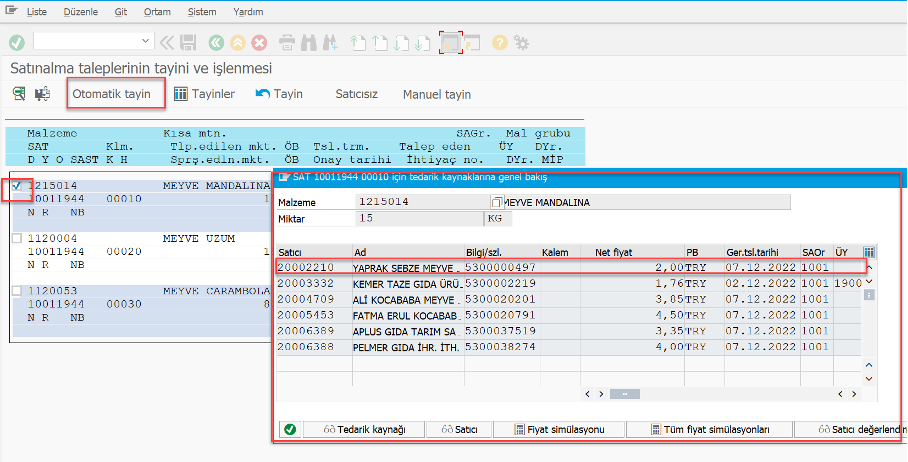
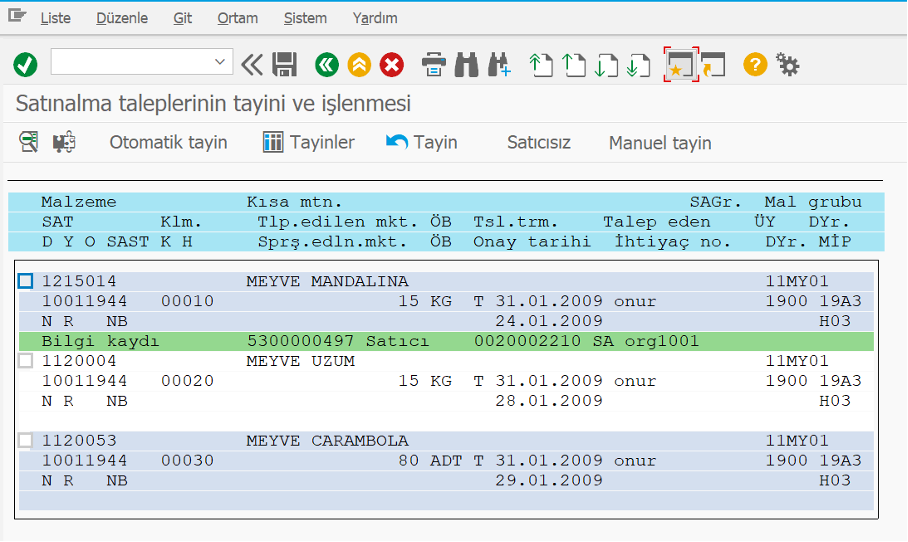
Yapılan tayinin ayrıntı bilgileri yapboz sembolü olan buton ile görüntülenebilir.

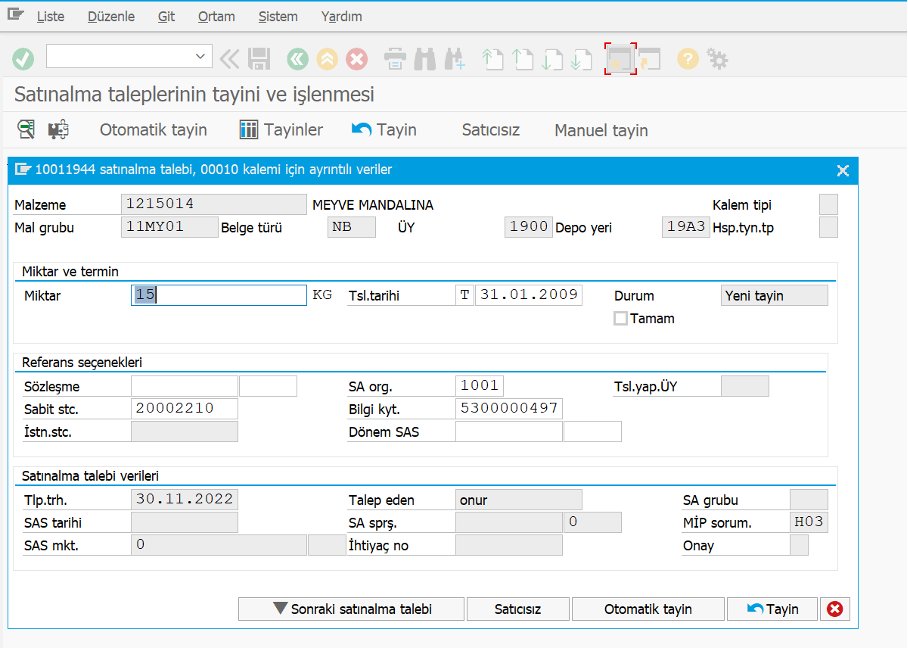
Tayini geri al butonuna basarak yapılan tayin geri alınabilir.
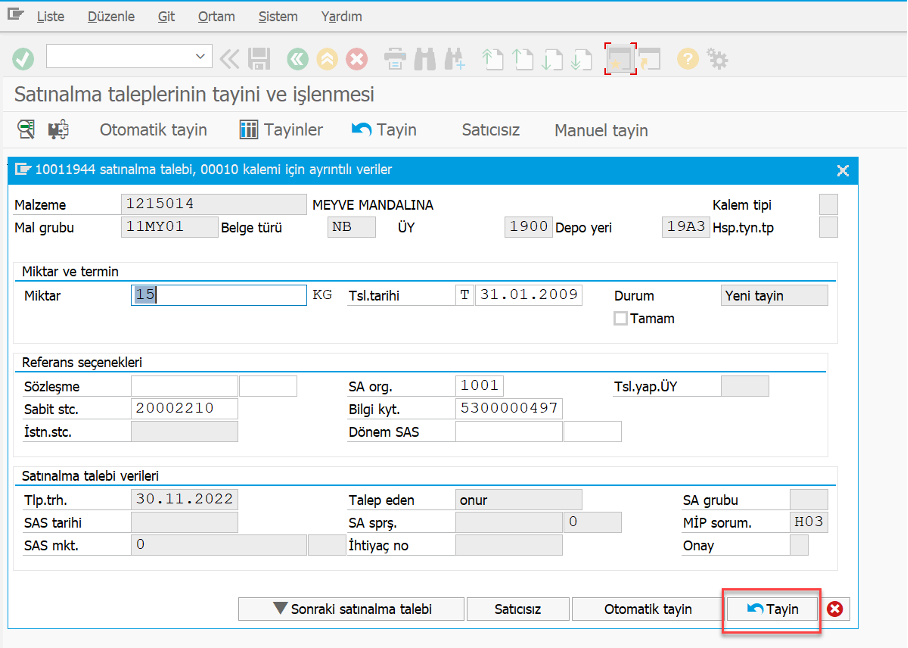
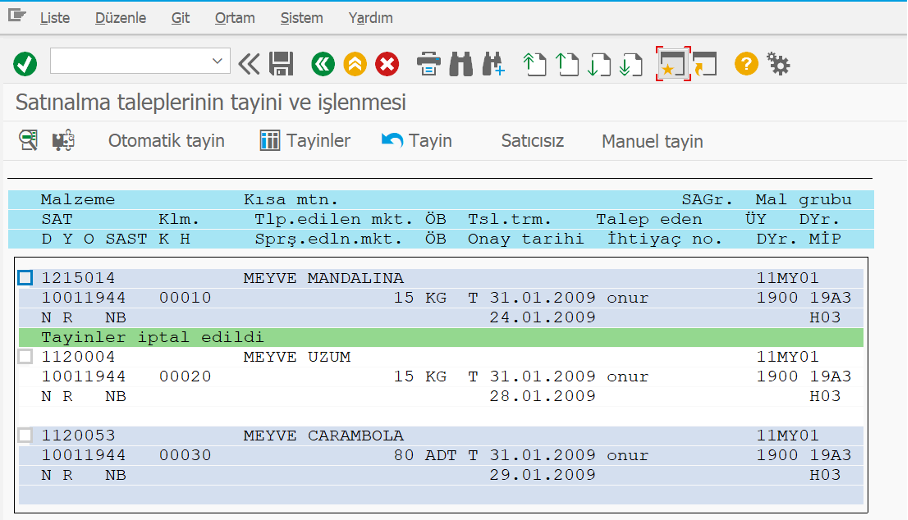
Yapılan tayini geri çekmek için ayrıntılara girmeden aşağıdaki gibi ilgili satır seçilerek de tayini geri al butonuna basılabilir.
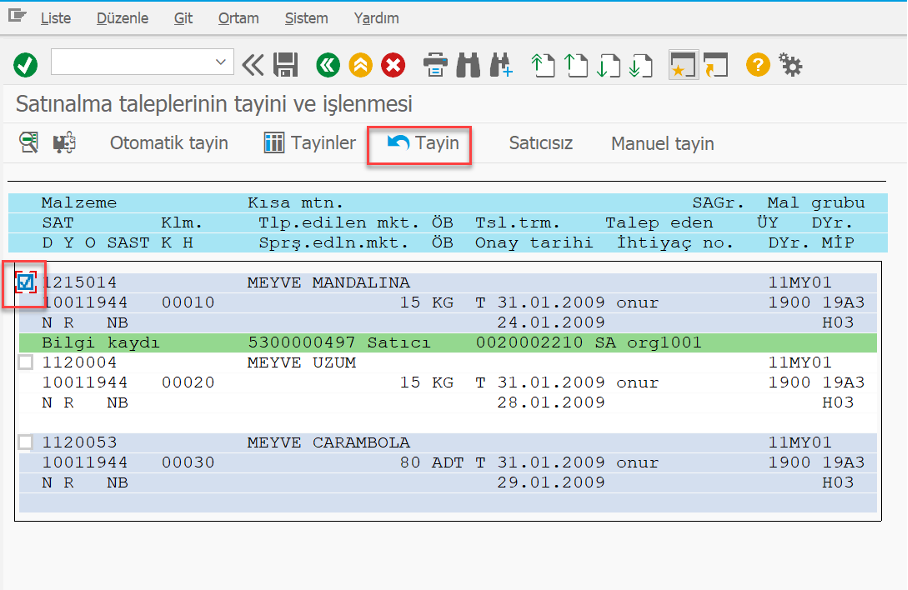
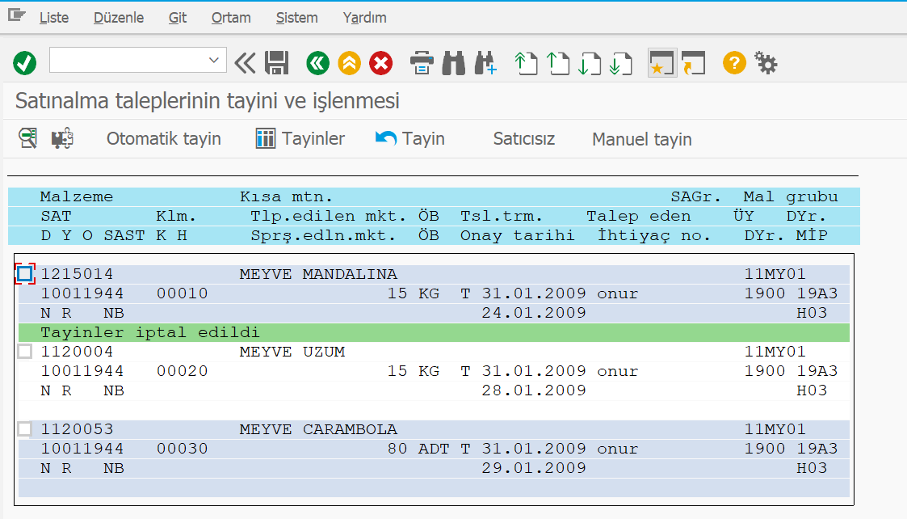
Otomatik tayin işlemi ana ekran yerine ayrıntılardan da yapılabilir. Adımları aşağıdaki gibidir.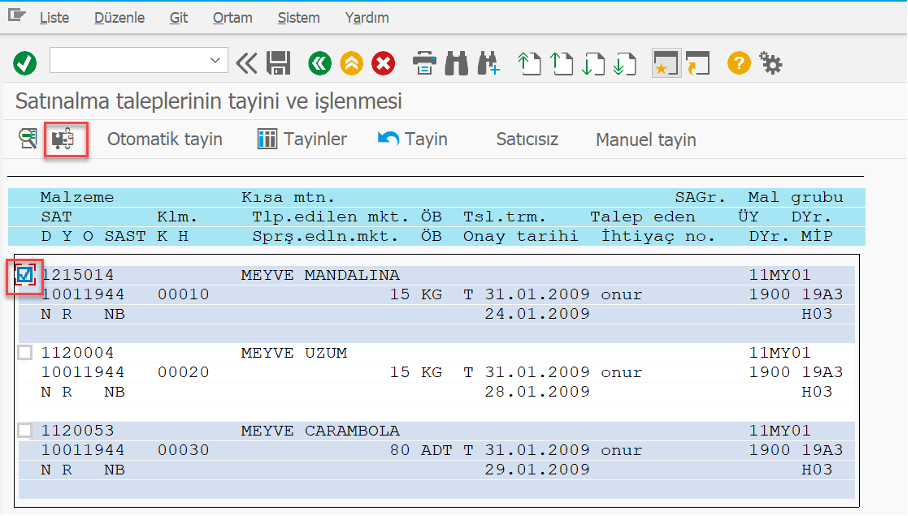
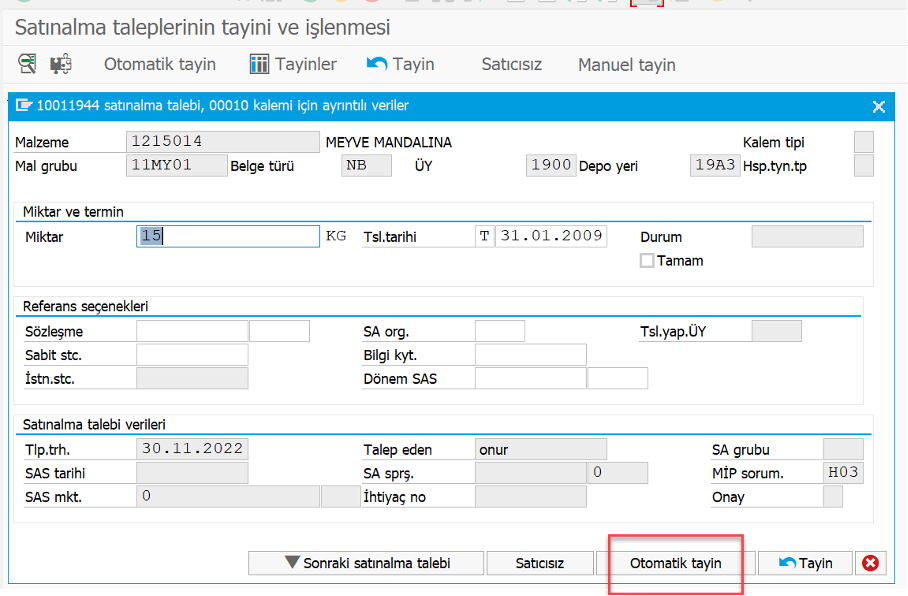
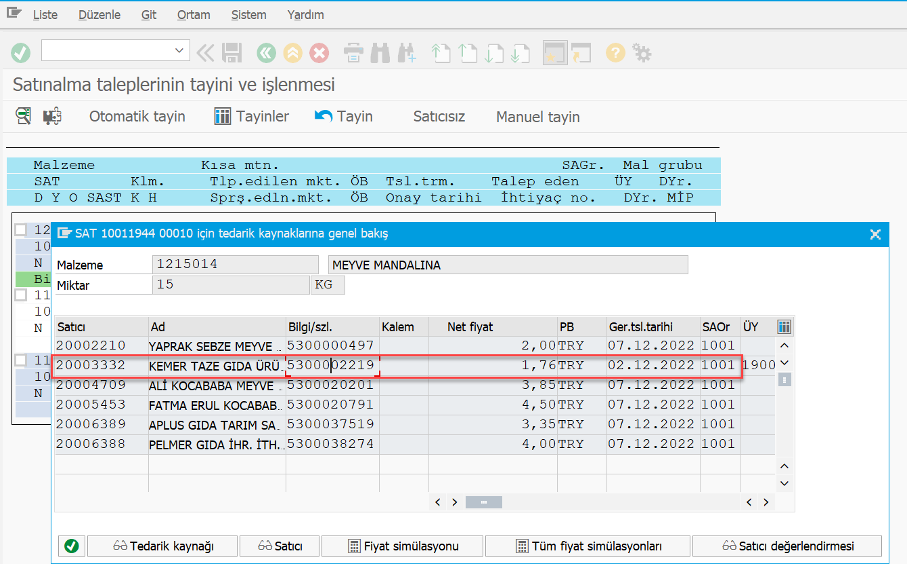
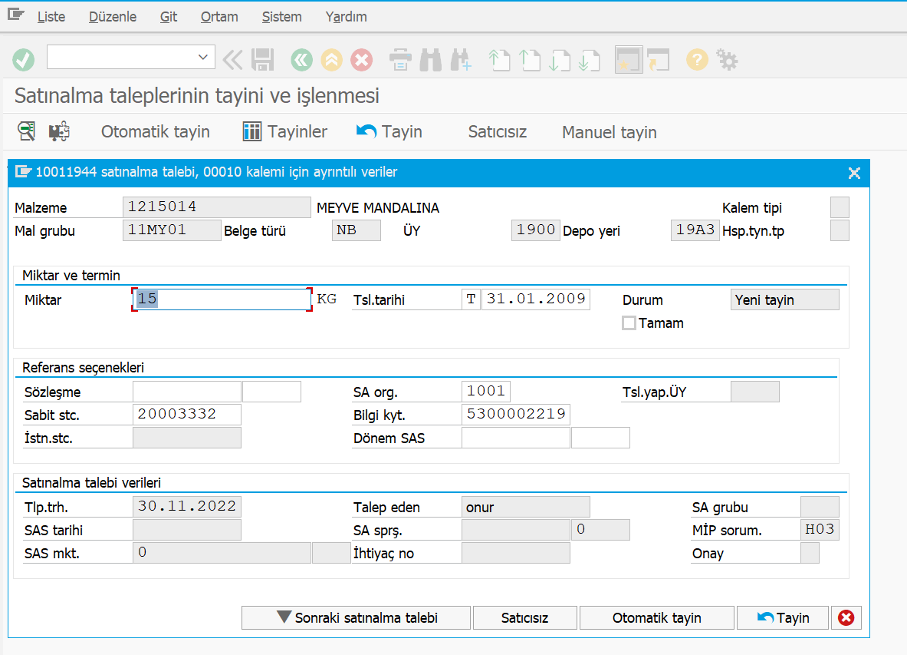
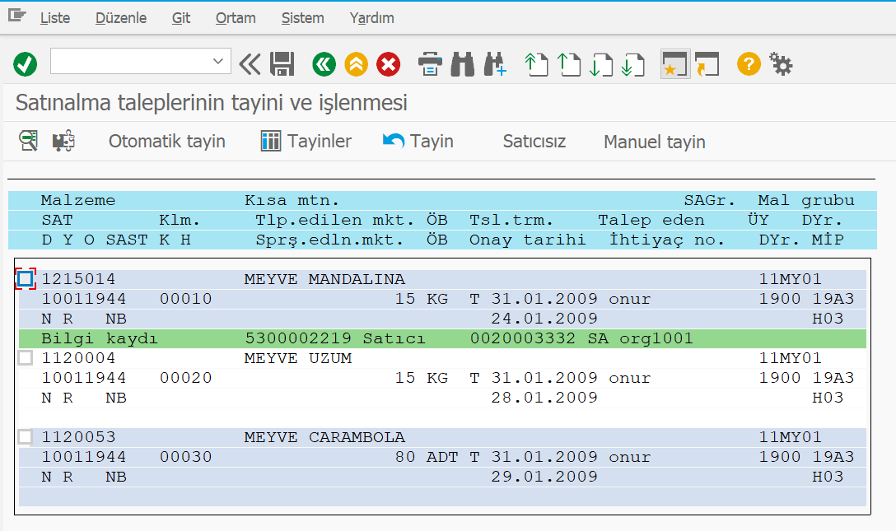
Aşağıdaki görseldeki buton ile SAT görüntülenebilir ve kaydet butonuna basılarak tayinler kaydedilebilir.
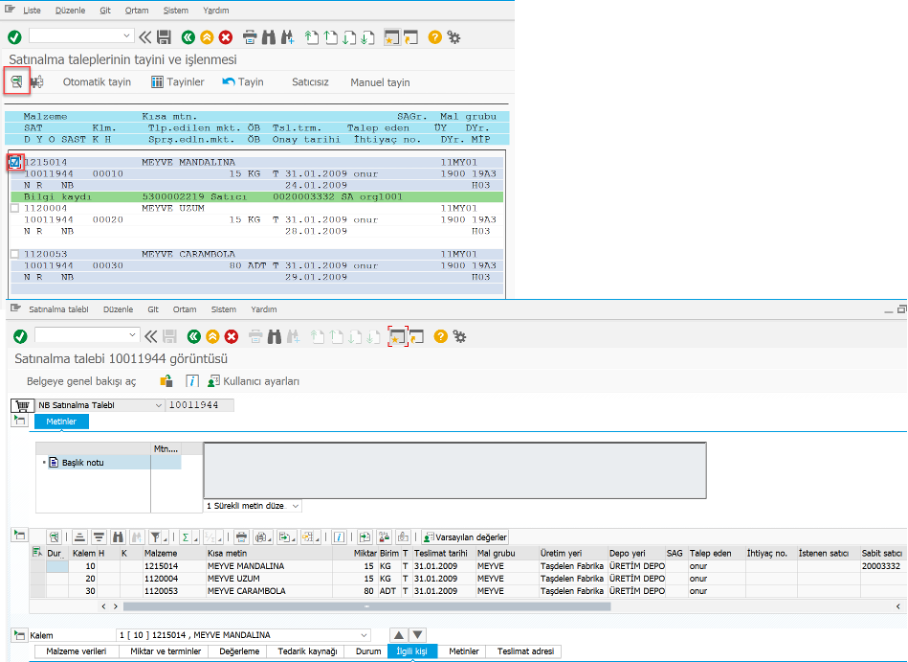
Tayinler butonu ile ilgili tayinler görüntülenebilir.
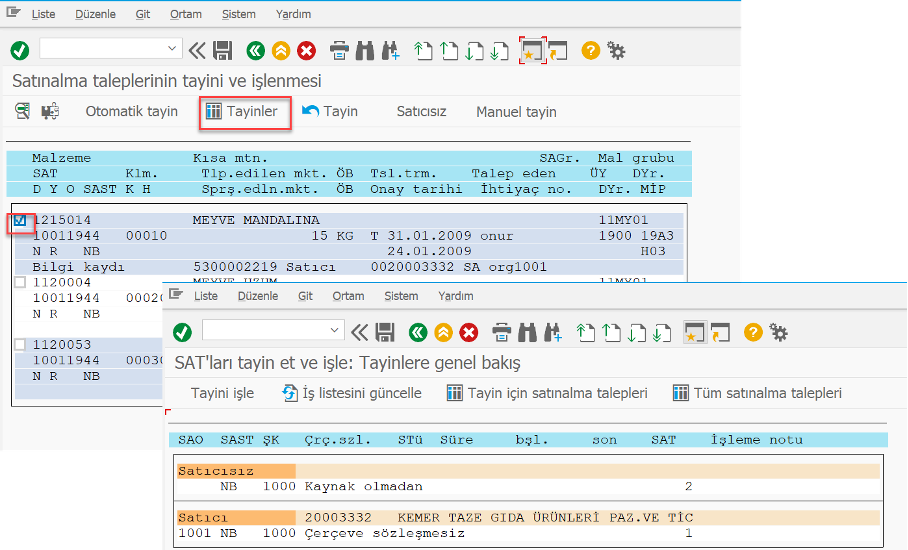
Diğer iki kaleme de otomatik tayin ile satıcılar eşleştirilebilir.

Kaydet butonu ile değişiklikler kaydedilir.
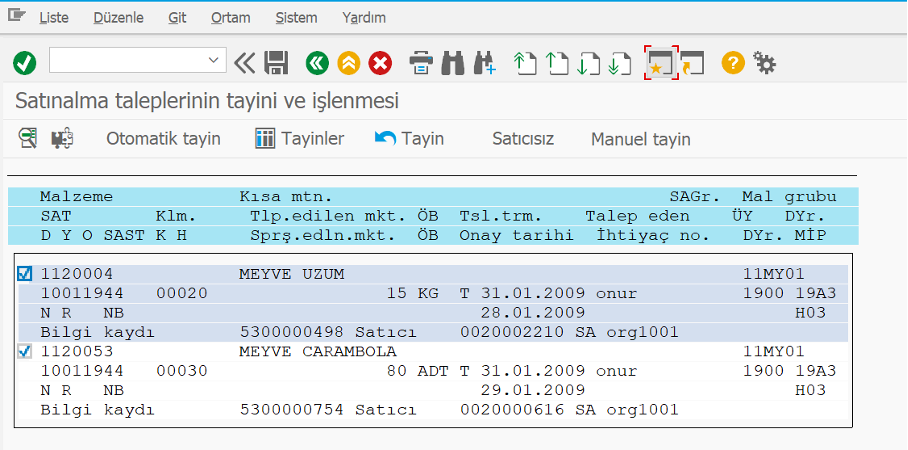
Ardından SATa referansla SAS oluşturulabilir.
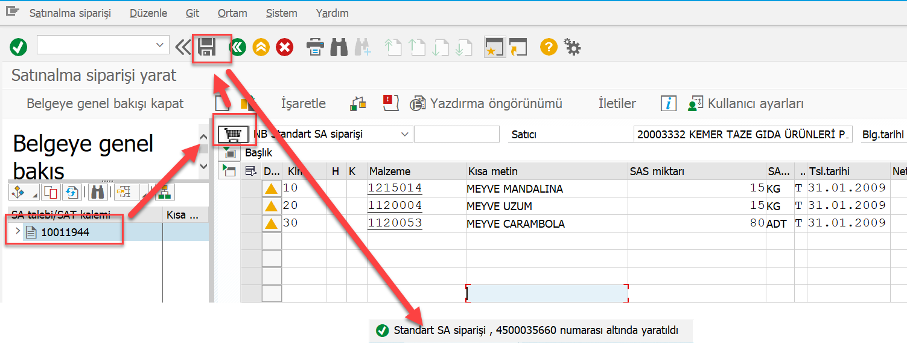
Tayin kaydedildikten sonra ME21N ekranına manuel gitmek yerine ekran üzerinden gidilerek de SAS kaydedilebilir.
Bu süreci de yeni bir SAT ile yeniden inceleyebiliriz.
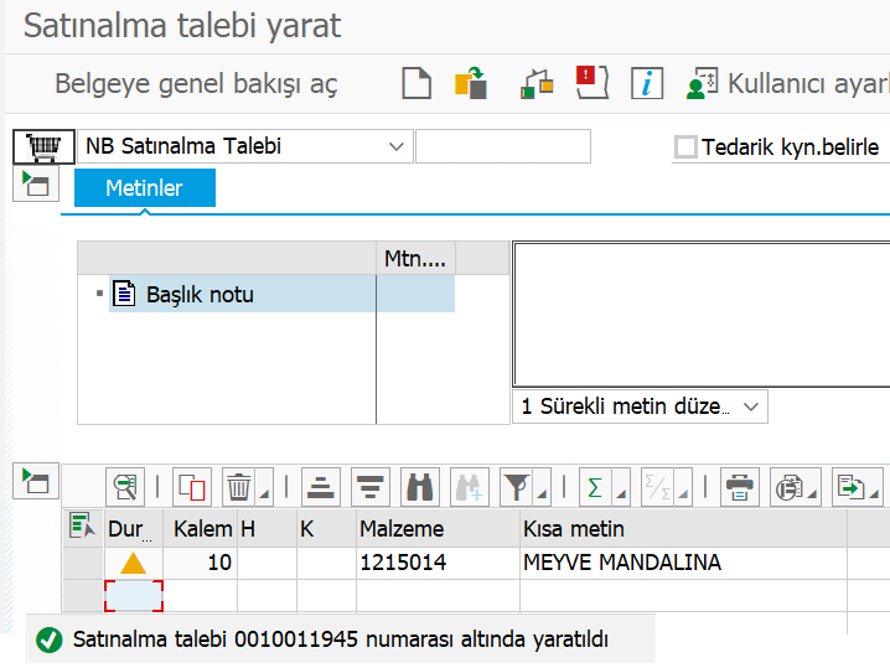
İlgili SAT numarası girilerek filtreli olarak çalıştırılabilir.
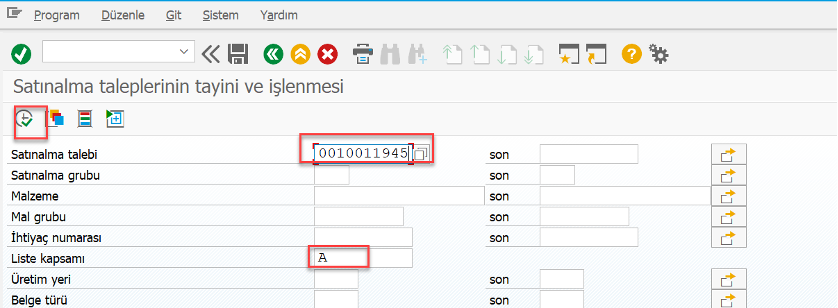
İlgili satır seçilerek otomatik tayin butonu ile istenen satıcı seçilebilir.
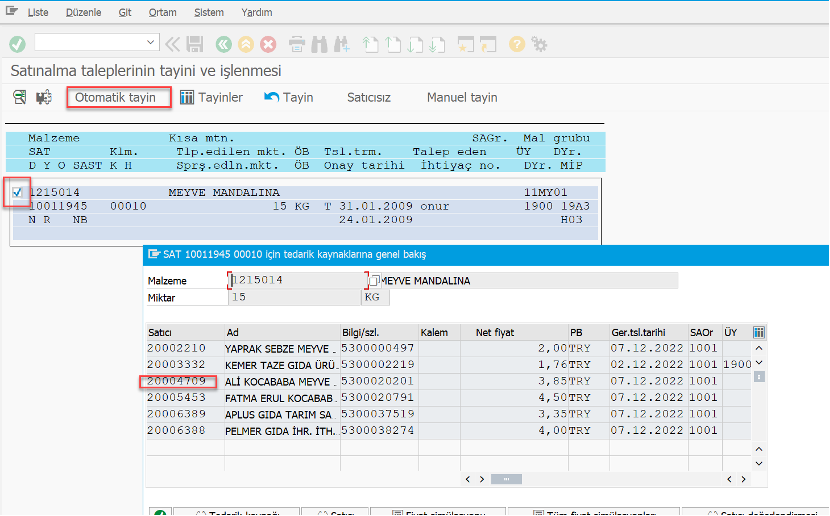
Kaydet butonu ile değişiklikler kaydedilebilir.
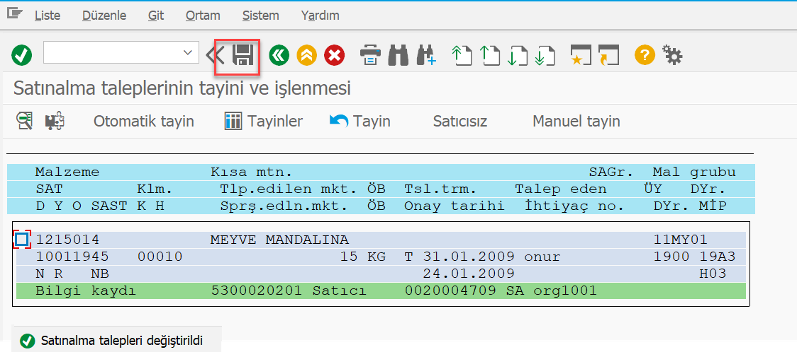
İlgili satır seçilerek tayinler butonuna basılabilir.
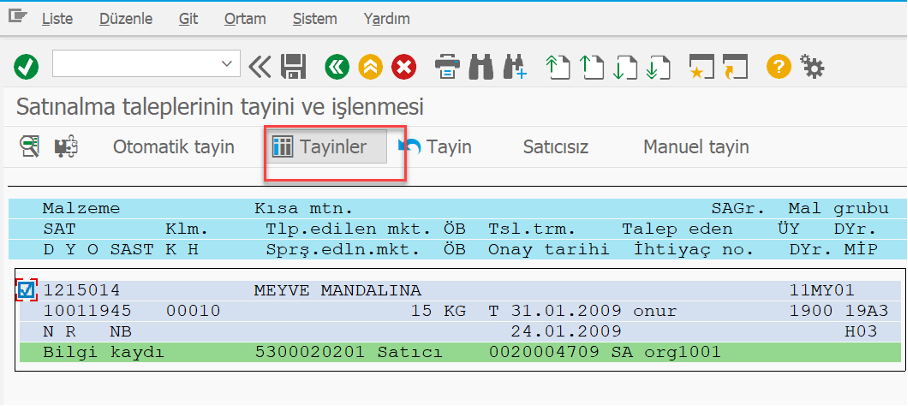
İlgili satır seçilerek tayini işle butonuna basılarak SAS yaratma pop-up ı çıkar.
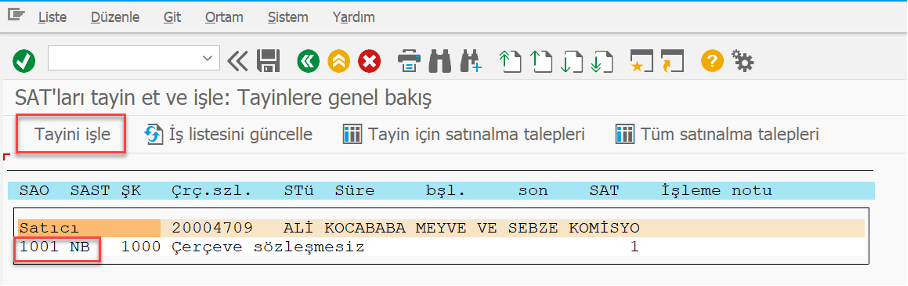
Aşağıdaki bilgiler otomatik olarak gelebilir, isteğe göre değiştirilebilir.
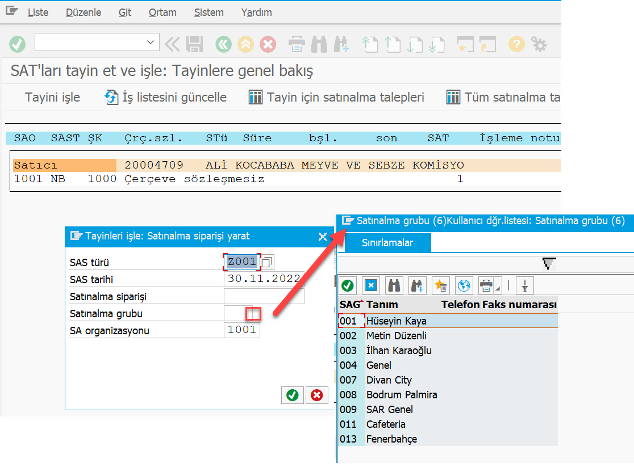
Satınalma grubu da seçilerek yeşil tik ile devam edilir.
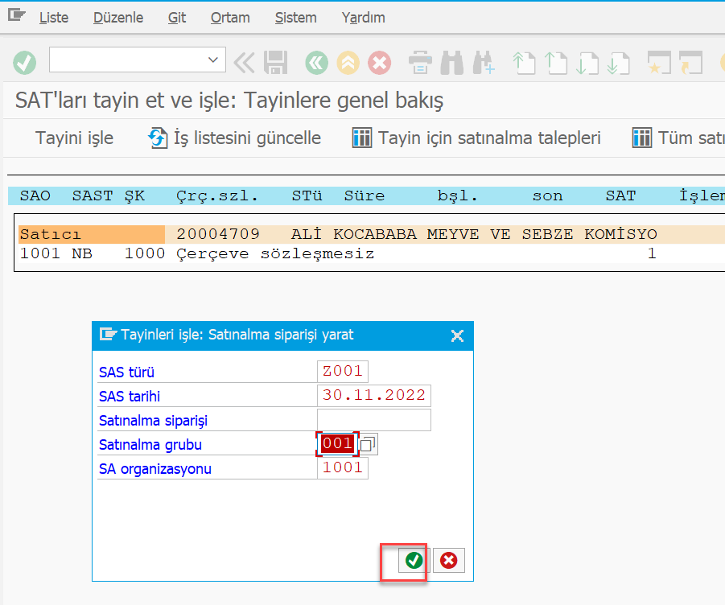
Yeşil tike basınca sistem bizi otomatik olarak SAS oluşturma ekranına yönlendirir ve solda genel bakışta ilgili SAT verileri bulunmaktadır.
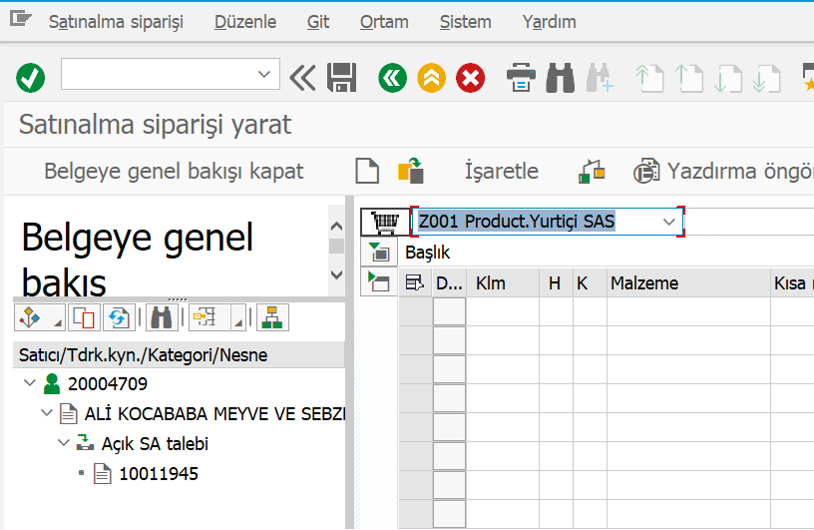
İlgili SAT belgesi tutularak alışveriş butonuna sürüklenir, ardından kaydet butonuna basılarak SAS oluşturulmuş olur.
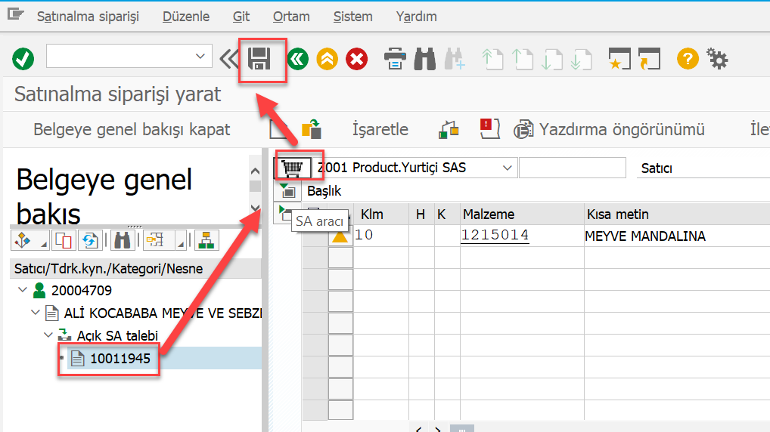
Kaydet butonuna basılınca sistem otomatik olarak bizi ME57 ekranına geri yönlendirir ve altı satırda oluşan SAS bilgisi görüntülenebilir.
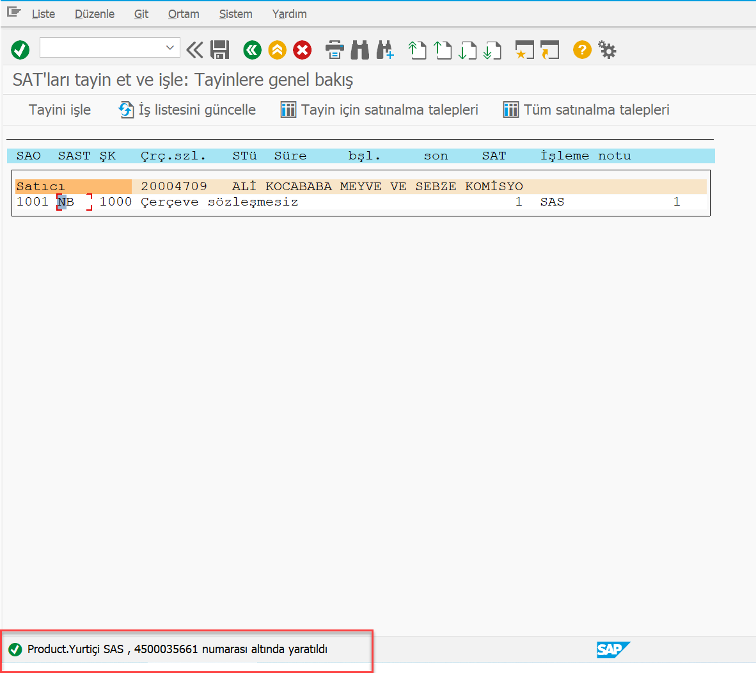
Bir önceki ekrana gidersek oluşan SAS verisini ilgili SAT satırında da görüntüleyebiliriz.
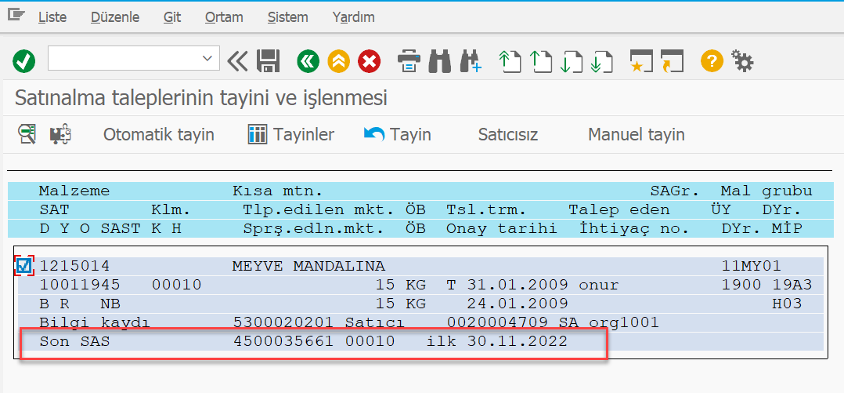
Bu şekilde SAS yaratılmış ve süreç tamamlanmış olur.
ME57 Ekranı kullanımı ile ilgili ihtiyaç duyulabilecek iki önemli ek bilgi de aşağıda verilmiştir.
- ME57 ekranında ALV seçeneğinin default gelmesi için uyarlama adımları aşağıda gösterilmiştir.
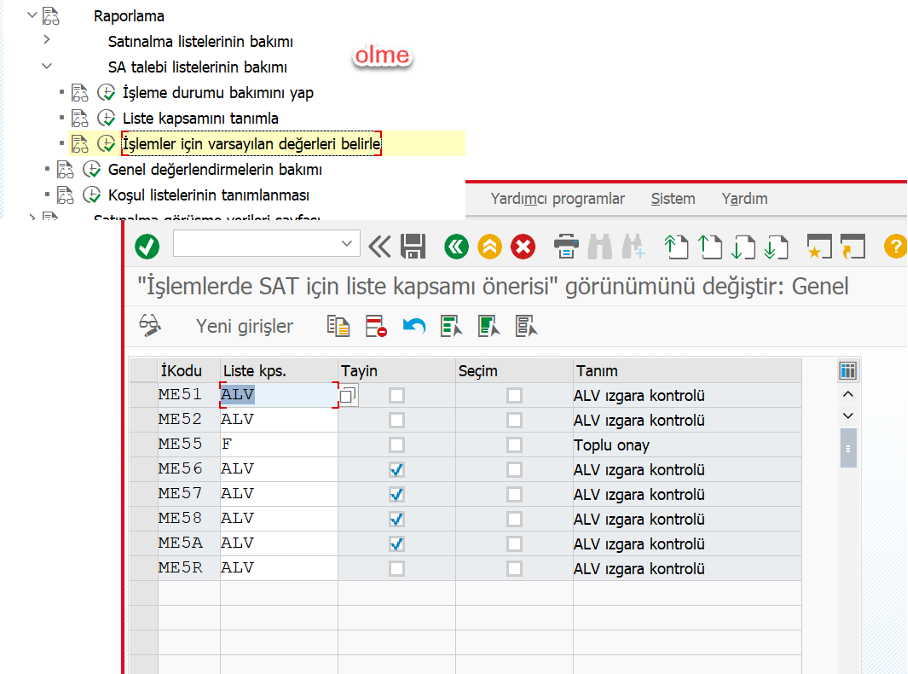
ALV seçiminde satıcı atama adımları:
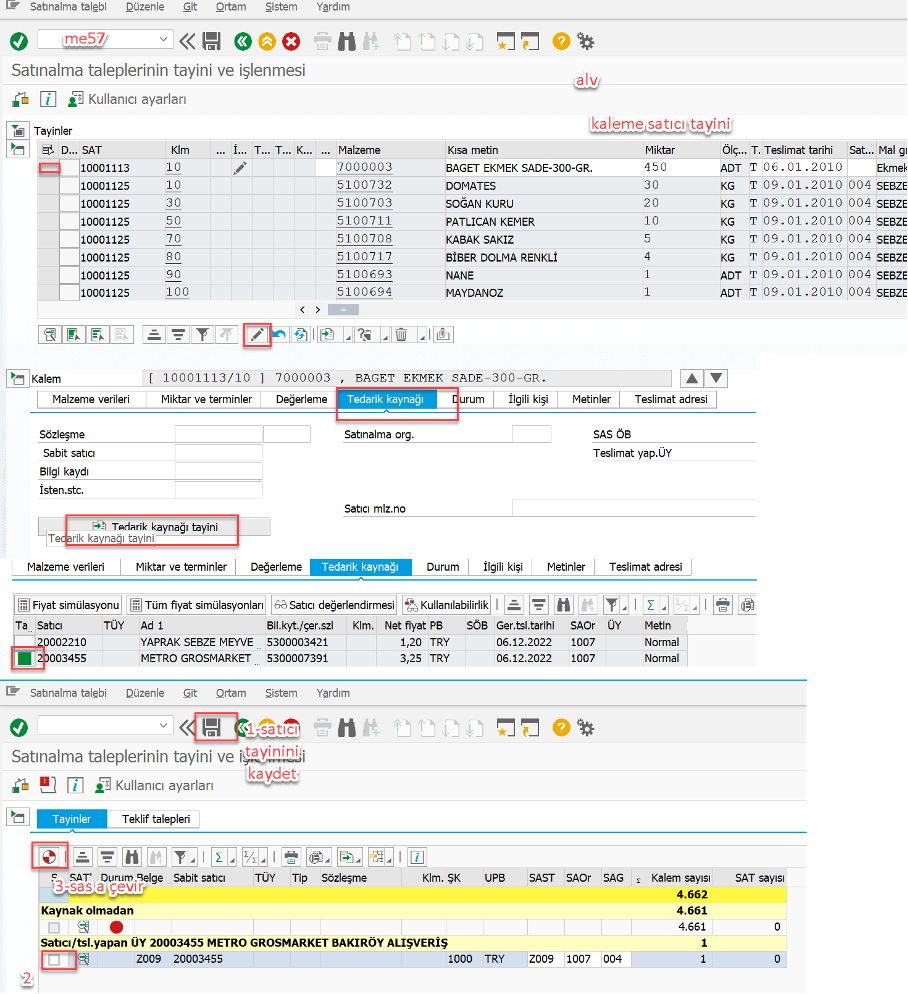
- ME57 ekranında SAS oluşturulurken SAT kaleminin sepete sürüklenmeden otomatik gelmesi için gereken düzenleme aşağıda gösterilmiştir.
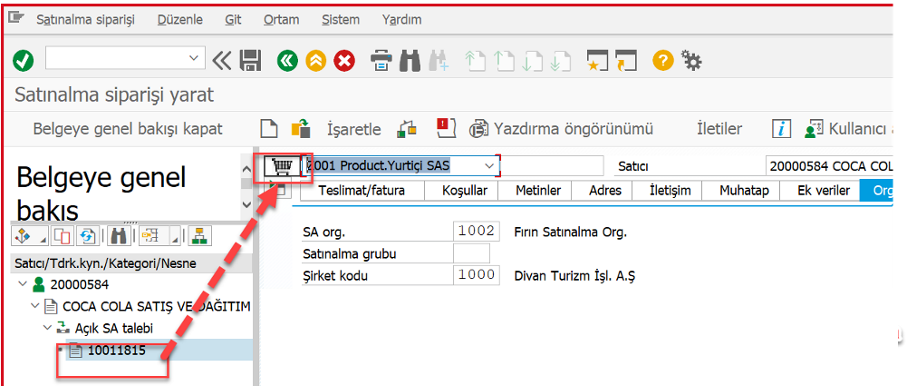
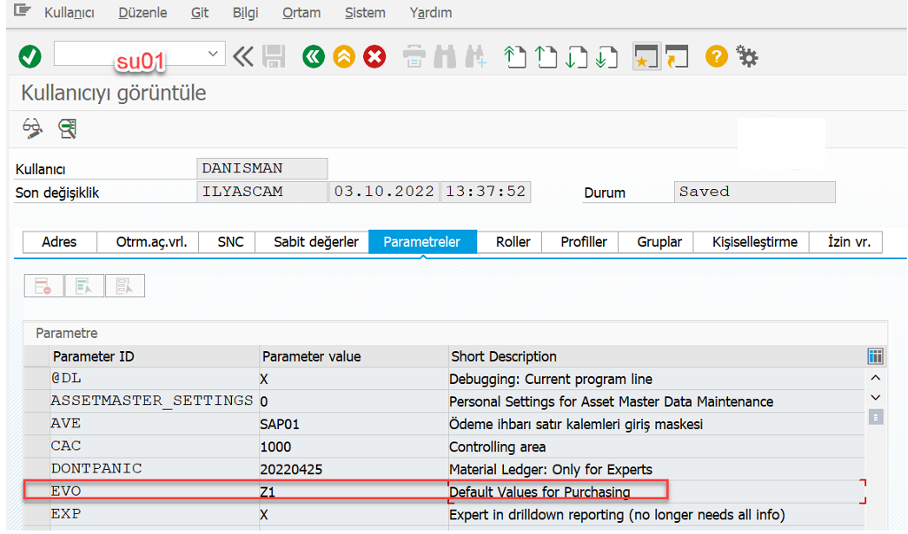
SU01 ekranında, ilgili kullanıcıda EVO parametresini ekleyerek değerini Z1 verilmelidir, ve kaydettikten sonra SAPden çıkıp tekrar geri girildiğinde ME57 ekranında satır otomatik gelmektedir.
Z1 in büyük yazılması önemlidir.
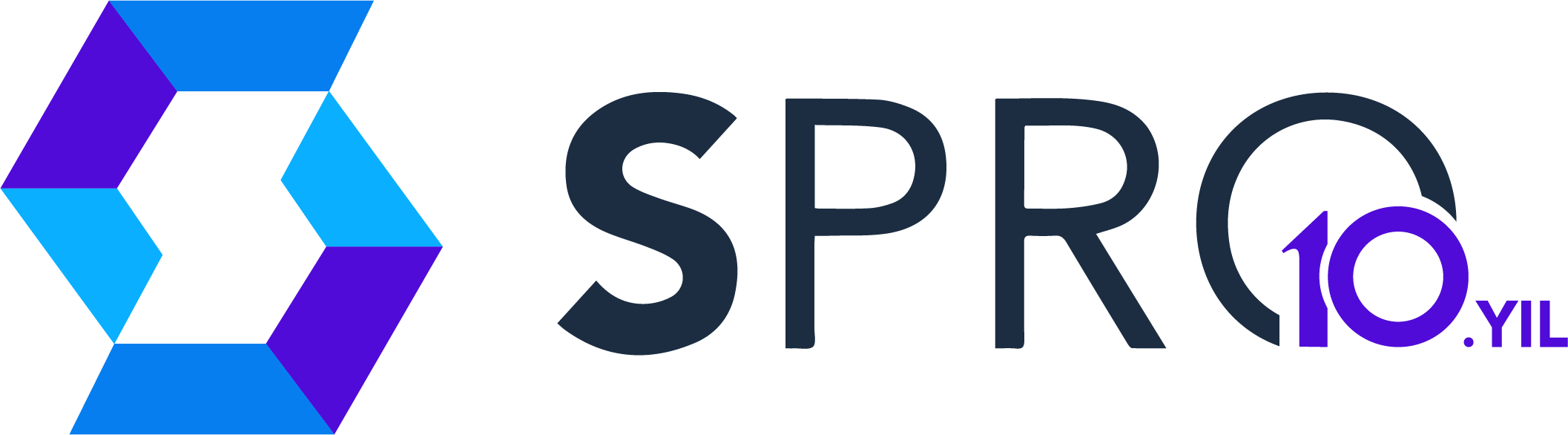

 Gizem Durak
Gizem Durak


